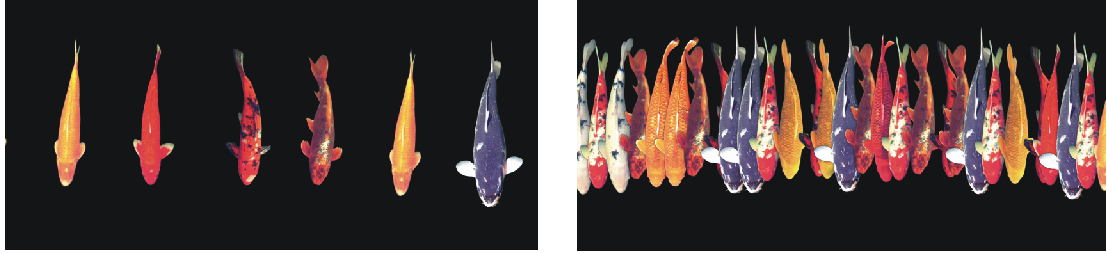調整影像水管元素的大小和間距
您可以縮放影像水管所套用的影像元素大小。設定為 100% 時,影像大小將與噴嘴檔案中的大小相同。
[間距] 滑桿可控制影像的間距。顯示的設定為 85% (左圖) 和 20% (右圖)。
因為間距是根據筆刷的直徑而定,[大小] 設定也會影響影像的間距。例如,增加筆刷大小會增加使用水管套用之影像間的間距。
[最小尺寸] 滑桿也會影響影像水管所套用的影像大小。設定觸控壓力或方向時,「最小尺寸」設定會決定您在套用影像時,大小變化的範圍。相關詳細資訊,請參閱間距控制項與大小控制項.
調整影像水管元素的比例
移動屬性列上的「大小」 滑桿 (就像使用其他筆刷一樣) 也可變更元素的比例大小。